タスクバーから Microsoft ニュースを削除する 2 つの簡単な方法
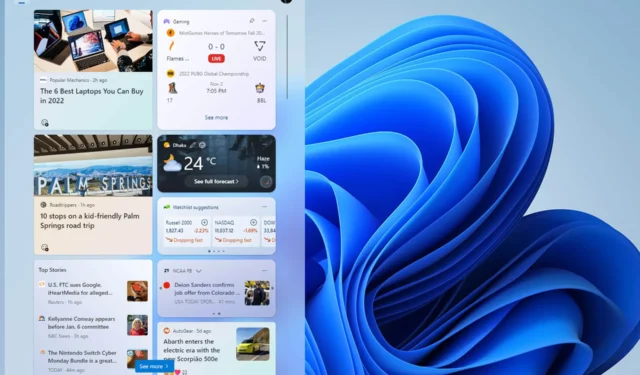
Windows PC のタスクバーから Microsoft ニュースを削除したい場合は、この記事で役立つ詳細を説明します。
そこでユーザーからの広範な苦情を受けて、同社はBuild 2023の開発者基調講演で、今年末までにユーザーがニュースフィードを完全に無効化できるようになる予定であることを明らかにした。
ただし、そのオプションが利用可能になるまでは、タスク バーから Microsoft ニュースを完全に無効にする回避策を紹介します。
タスクバーから MS ニュースを無効にする必要がありますか?
確かに、ニュースと関心は素晴らしい機能です。しかし、それは誰もがそれを好むという意味ではありません。明確にしておくべきことの 1 つは、ウィジェットはPC のパフォーマンスに実際には大きな影響を与えないということです。
パフォーマンスを向上させるためにこれを無効にしたい場合、それはあまり適切なアイデアではないかもしれません。ただし、Microsoft News を削除したいだけの場合は、あまり考えずに実行できます。
タスクバーから Microsoft ニュースを削除するにはどうすればよいですか?
適切な手順に従う前に、次のことを確認する必要があります。
- Windows がアクティベートされていることを確認してください。非アクティブな Windows では、個人設定にアクセスできません。
- Windows は最新であるか、少なくとも最新バージョンの Windows を使用しています。
上記のことを確認した後、次の方法に従ってタスク バーから Microsoft ニュースを削除します。
1.ウィジェットを無効にする
- キーボードのWin +を押してWindows の設定を開きます。I
- 「個人用設定」に移動し、「タスクバー」をクリックします。
- ウィジェットの横にあるスイッチをオフに切り替えます。
この方法は、最新の Windows 11 ユーザーに適用できます。
2. ニュースと興味をオフにする
- タスクバーを右クリックします。
- 「ニュースと興味」に移動し、「オフにする」をクリックします。
この方法は最新の Windows 10 で利用できます。現時点では、Windows 11 には同様のオプションがありません。
残念ながら、Microsoft はウィジェットからニュースのみを削除する適切な方法を導入していません。したがって、ウィジェットを使用したい場合は、MSN ニュースからのフィードがデフォルトで表示され、オフにすることはできません。したがって、MS ニュースを削除するには、ウィジェットを無効にする必要があります。
この記事では、タスクバーから Microsoft ニュースを削除する方法について説明しました。他にもっと良い方法をご存知の場合は、お気軽にコメントボックスでお知らせください。



コメントを残す